Réglages (préférences/preference), Réglages (réglages vidéo/video setup) – Teac DR H338i User Manual
Page 88
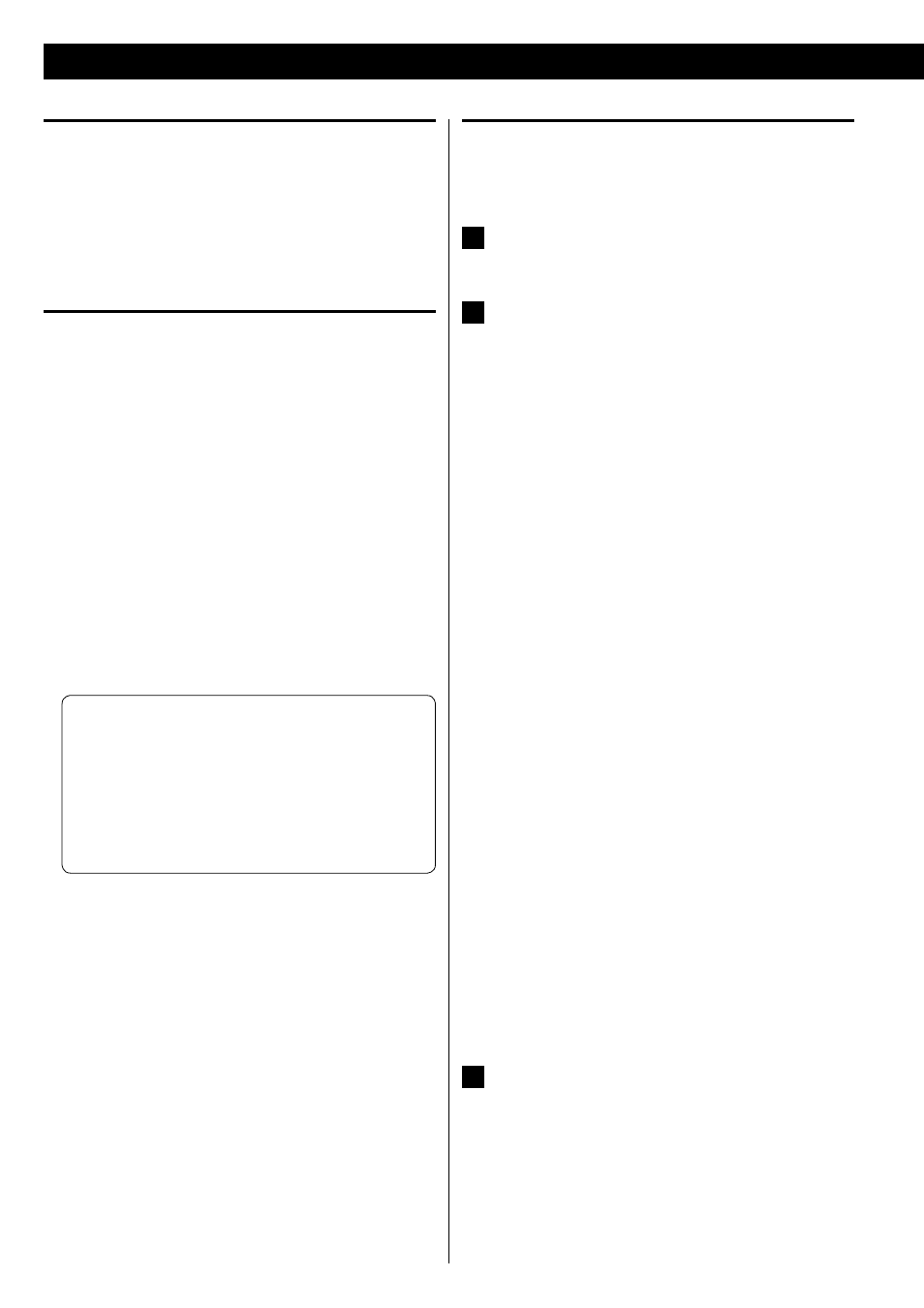
88
SORTIE VIDÉO/VIDEO OUTPUT
Ce réglage sert à sélectionner la prise de sortie de la vidéo. Seul “Y Cb/
Pb Cr/Pr” (sorties composantes) peut être sélectionné.
< Si votre téléviseur est raccordé à la prise HDMI, aucun signal n'est
produit par les prises de sortie vidéo composantes.
MODE TV/TV MODE
Ce réglage permet la sélection d'une vidéo entrelacée
(ENTRELACEMENT/INTERLACE) ou à balayage progressif (PROGRESSIF/
PROGRESSIVE) pour les sorties vidéo composantes.
La vidéo à balayage progressif donne une meilleure image, plus nette.
Toutefois, elle n'est pas prise en charge par tous les téléviseurs ou
moniteurs, et vous devez vous assurer qu'elle est pleinement acceptée
avant d'activer cette option.
< Si votre téléviseur n'est pas compatible avec le balayage
progressif, ne sélectionnez jamais “PROGRESSIF
(PROGRESSIVE)”. Aucune image ne s'afficherait sur le moniteur.
Au cas où vous auriez sélectionné “PROGRESSIF (PROGRESSIVE)” par
erreur, débranchez le DR-H338i et le téléviseur, puis rebranchez-les.
Et changez le réglage en “ENTRELACEMENT (INTERLACE)” dans le
menu RÉGLAGES VIDÉO - MODE TV.
Les consommateurs doivent savoir que tous les téléviseurs
haute définition ne sont pas entièrement compatibles avec ce
produit et peuvent causer des artefacts d'affichage d'image.
Dans le cas de problèmes avec les images à balayage progressif
480 (525) ou 576 (625), il est recommandé à l'utilisateur de
changer la connexion pour une sortie à "définition standard". En
cas de questions concernant la compatibilité de votre téléviseur
avec ce lecteur de DVD en mode 480p (525p) et 576p (625p),
veuillez contacter notre service après-vente.
RÉGLAGES COUL. (RÉGLAGES QUALITÉ VIDÉO)
/COLOR SETTING
Vous pouvez régler certains paramètres de l'image vidéo.
1
Surlignez “RÉGLAGES COUL. (COLOR SETTING)” et
appuyez sur la touche droite.
2
Utilisez les touches gauche et droite (g/t) pour
sélectionner le paramètre.
NETTETÉ (SHARPNESS)
Cela règle la netteté de l'image affichée sur le moniteur.
Sélectionnez HAUT (HIGH), MOY (MEDIUM) ou BAS (LOW) avec
les touches de curseur et appuyez sur la touche Entrée.
LUMINEUX (BRIGHTNESS)
Règle la luminosité de l'image.
Utilisez les touches gauche et droite pour changer la valeur, et
appuyez sur la touche Entrée.
CONTRASTE (CONTRAST)
Règle le contraste de l'image.
Utilisez les touches gauche et droite pour changer la valeur, et
appuyez sur la touche Entrée.
GAMME (GAMMA)
Règle le gamma de l'image.
Sélectionnez HAUT (HIGH), MOY (MEDIUM), BAS (LOW) ou AUC
(NONE) avec les touches de curseur et appuyez sur la touche
Entrée.
TEINTE (HUE)
Règle la balance vert/rouge de l'image (seulement pour le
balayage progressif).
Utilisez les touches gauche et droite pour changer la valeur, et
appuyez sur la touche Entrée.
SATURATION
Règle le niveau de saturation.
Utilisez les touches gauche et droite pour changer la valeur, et
appuyez sur la touche Entrée.
DÉLAI LUMA (LUMA DELAY)
Règle le retard de luma.
Sélectionnez 0T ou 1T avec les touches de curseur et appuyez
sur la touche Entrée.
3
Appuyez sur la touche gauche (g) pour revenir à la page
RÉGLAGES VIDÉO (VIDEO SETUP).
Réglages (RÉGLAGES VIDÉO/VIDEO SETUP)